自拍已经成为了如今社交媒体时代中不可或缺的一部分,而作为一款备受欢迎的智能手机品牌,小米手机不仅在性能和外观上取得了巨大的成功,还提供了许多令人惊喜的功能,其中包括自拍镜像开启方法。通过使用小米手机,用户可以轻松地启用自拍镜像功能,使自拍更加方便和出色。在本文中我们将探讨小米手机自拍镜像开启方法以及如何利用这一功能来拍摄出完美的自拍照片。
小米手机自拍镜像开启方法
操作方法:
1.打开手机,点击右下角箭头处的“相机”。如下图所示。
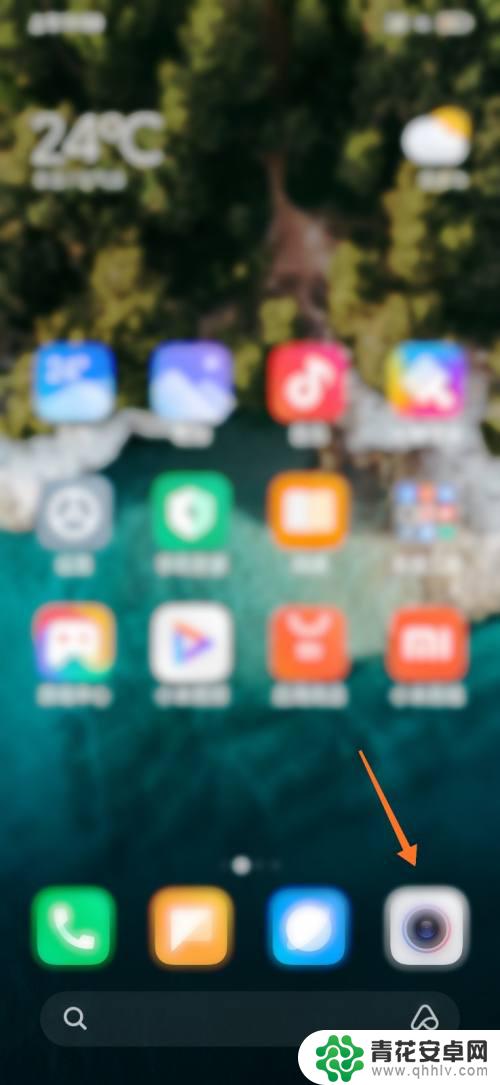
2.进入相机,调整为自拍模式。点击箭头处的“三个横线”按钮。
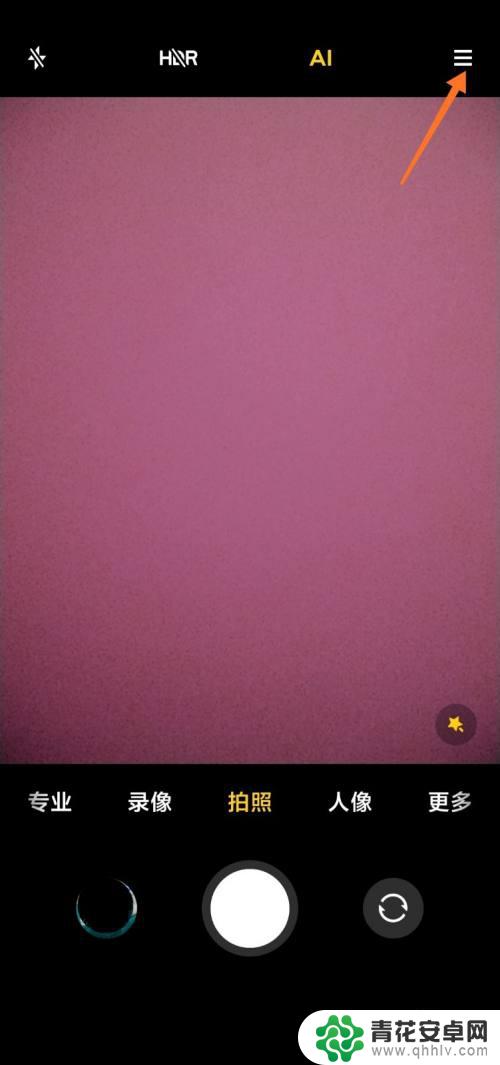
3.界面如下图所示,点击箭头处的“设置”按钮。
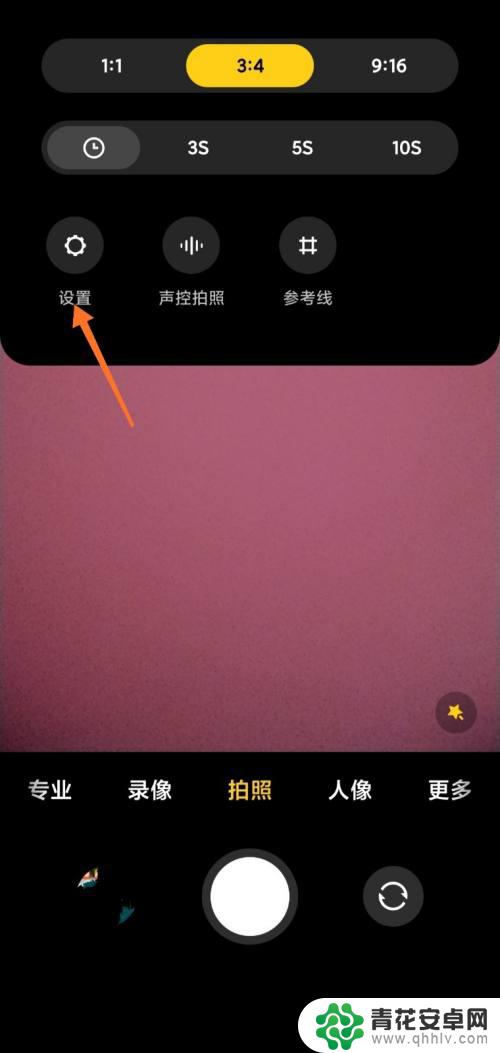
4.进入“相机设置”界面,向上滑动。拖动至页面下方。
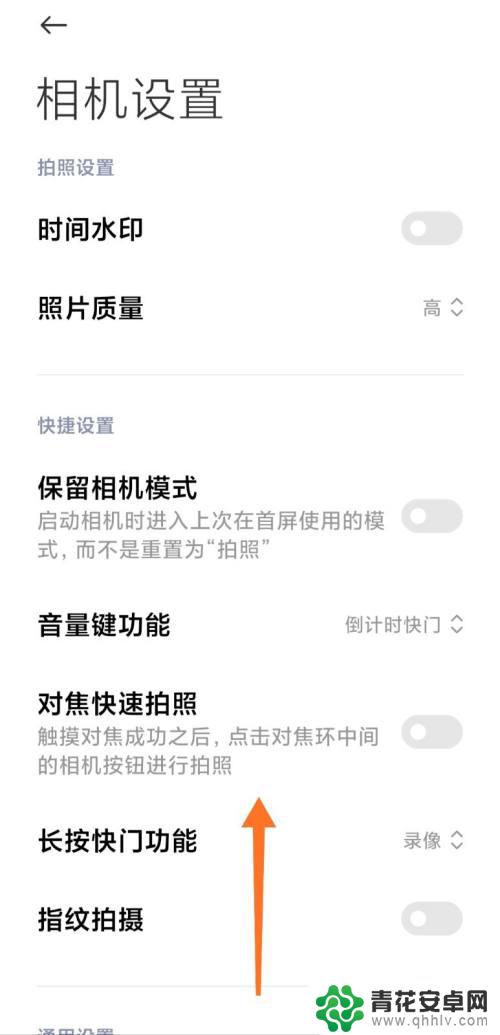
5.界面如下图所示,点击箭头处的“自拍镜像”按钮。
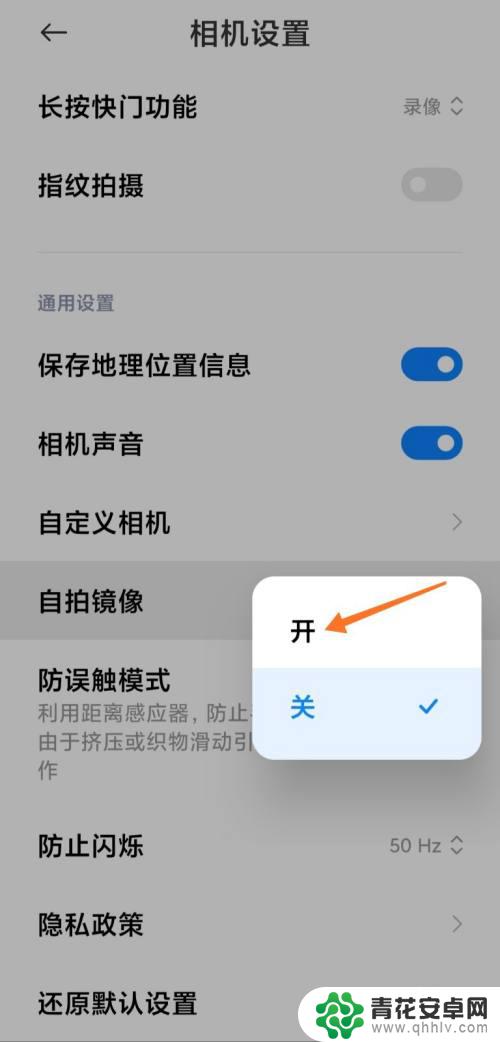
6.进入下一个界面后,点击箭头处的“开”即可。
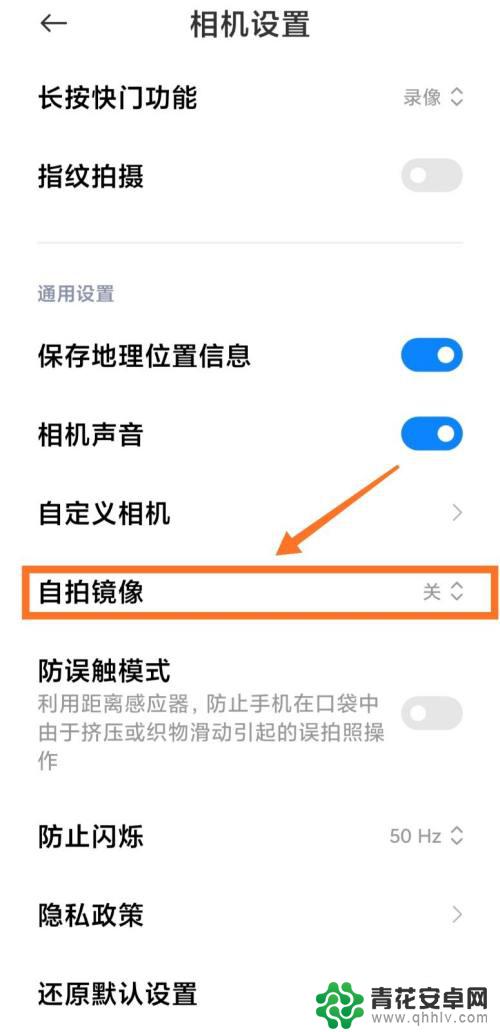
7.“自拍镜像”开启成功后,界面如下图所示。
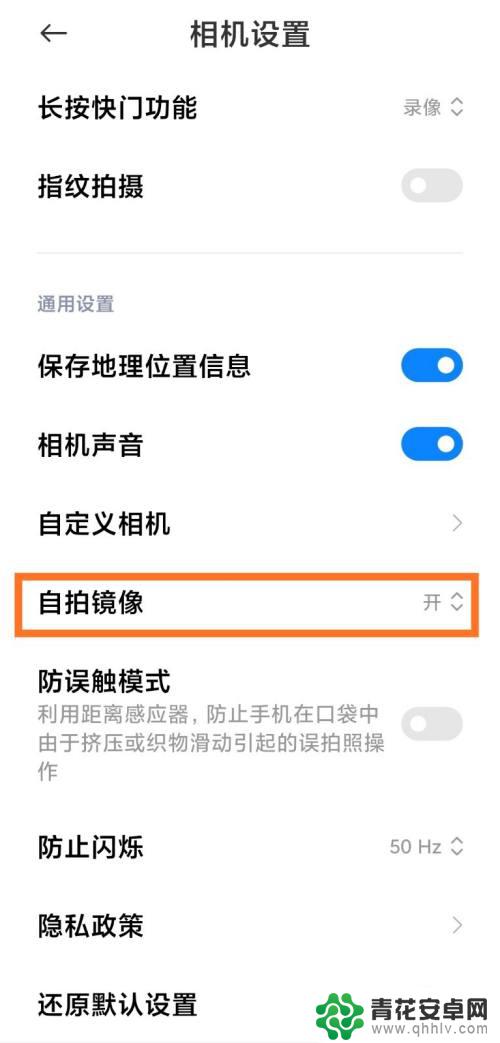
以上是关于小米手机如何进行自拍的全部内容,如果您遇到类似的问题,您可以参考本文中介绍的步骤来解决,希望这对您有所帮助。










